5 τρόποι για να σας βοηθήσουμε να αντιγράψετε ένα DVD σε Mac με λεπτομερή βήματα
Τα DVD μπορεί να περιέχουν πολλές παλιές ταινίες που αγαπάτε ή βίντεο από σημαντικές στιγμές της ζωής σας. Ως φυσικό μέσο αποθήκευσης, τα DVD μπορούν να διατηρήσουν μόνιμα τα πολύτιμα βίντεό μας. Ωστόσο, όταν αποθηκεύουμε και έχουμε πρόσβαση σε DVD, συχνά κινδυνεύουμε να γρατσουνίσουμε την επιφάνεια του DVD ή ακόμα και να σπάσουμε κατά λάθος το DVD. Όταν συμβεί αυτό, τα δεδομένα βίντεο που αποθηκεύσαμε στο DVD χάνονται. Αυτό θα μας εμποδίσει να αναπαράγουμε ξανά το περιεχόμενο. Ο ασφαλέστερος τρόπος είναι, επομένως, να αντιγράψουμε τα βίντεο από τα DVD και να διατηρήσουμε ένα ηλεκτρονικό αντίγραφο ασφαλείας. Πώς, λοιπόν, μπορούμε; αντιγραφή DVD σε MacΣε αυτό το άρθρο, θα σας παρέχουμε 5 λύσεις, καθεμία από τις οποίες αντιστοιχεί σε ένα πρακτικό εργαλείο. Θα βρείτε επίσης λεπτομερείς διαδικασίες λειτουργίας εδώ. Ελπίζουμε να βρείτε το περιεχόμενό μας χρήσιμο.

Μέρος 1. 5 τρόποι για να αντιγράψετε ένα DVD
FVC Video Converter Ultimate
Λαμβάνοντας υπόψη ότι μπορεί να χρειαστεί να επεξεργαστείτε και να επεξεργαστείτε τα βίντεο στα DVD σας, σας συνιστούμε να επιλέξετε ένα πρόγραμμα αναπαραγωγής DVD με πιο ολοκληρωμένες δυνατότητες, κατά προτίμηση ένα που περιλαμβάνει πλήρεις λειτουργίες επεξεργασίας βίντεο. Έχοντας αυτό κατά νου, σας προτείνουμε ένα επαγγελματικό πρόγραμμα επεξεργασίας βίντεο και πρόγραμμα αναπαραγωγής DVD. FVC Video Converter UltimateΜπορεί να διαβάσει τα περιεχόμενα του DVD σας και να μετατρέψει τα βίντεο σε οποιαδήποτε δημοφιλή μορφή βίντεο, όπως MP4, MOV, AVI, FLV, MKV, MPEG, κ.λπ. Πριν από την εξαγωγή του βίντεο, μπορείτε να χρησιμοποιήσετε τις λειτουργίες επεξεργασίας για να προσαρμόσετε τα εφέ και τη διάρκεια του βίντεο. Πολλά άλλα χρήσιμα εργαλεία στην εργαλειοθήκη του FVC Video Converter Ultimate περιμένουν να τα ανακαλύψετε. Και είναι πολύ εύκολο στη χρήση.
ΔΩΡΕΑΝ ΛήψηΓια Windows 7 ή νεότερη έκδοσηΑσφαλής λήψη
ΔΩΡΕΑΝ ΛήψηΓια MacOS 10.7 ή μεταγενέστερη έκδοσηΑσφαλής λήψη
Δείτε τι πρέπει να κάνετε για να αντιγράψετε ένα DVD σε Mac με το FVC Video Converter Ultimate.
Βήμα 1: Κατεβάστε και εγκαταστήστε το FVC Video Converter Ultimate στον υπολογιστή σας Mac.
Βήμα 2: Εκκινήστε το και τοποθετήστε το DVD στη μονάδα δίσκου του υπολογιστή σας. Για να φορτώσετε το DVD, επιλέξτε Αντεροβγάλτης > Φόρτωση DVD.
Βήμα 3: Στη συνέχεια, τα αρχεία που βρίσκονται στο DVD εμφανίζονται στη διεπαφή. Στη συνέχεια, θα πρέπει να επιλέξετε μια μορφή εξόδου για το αρχείο σας. Εδώ, θα πάρουμε ως παράδειγμα το MP4.
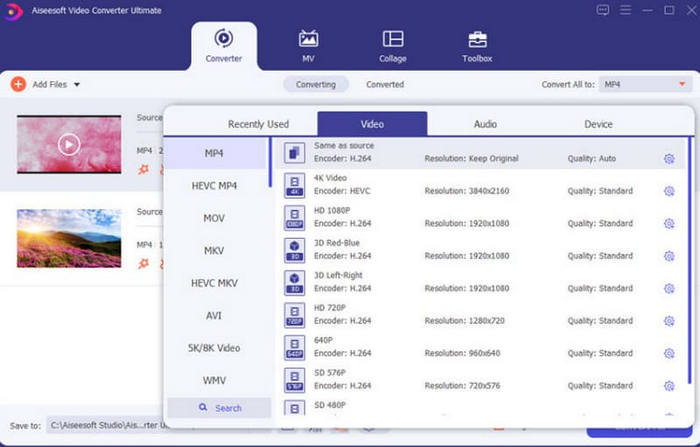
Βήμα 4: Πριν από την εξαγωγή, μπορείτε να επεξεργαστείτε το βίντεο ή να βελτιώσετε την ποιότητά του. Για να το κάνετε αυτό, κάντε κλικ στο Επεξεργασία ή Τομή.
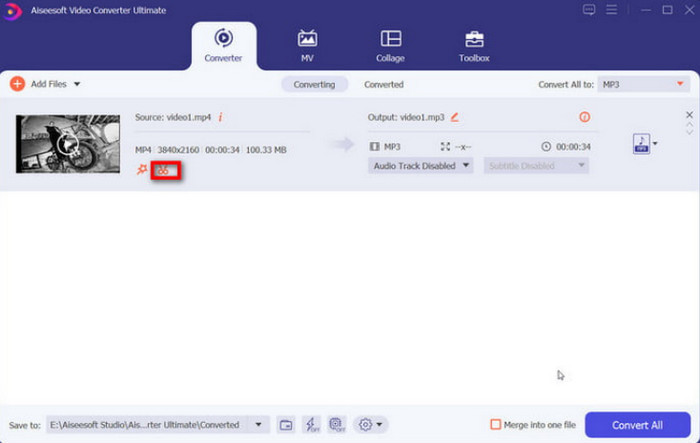
Βήμα 5: Όταν ολοκληρώσετε όλες τις ρυθμίσεις, κάντε κλικ στο Μετατροπή όλων για να αντιγράψετε το DVD στον υπολογιστή σας.
Αυτό το εργαλείο παρέχει ένα πολύ ολοκληρωμένο φάσμα λειτουργιών. Βασικά, μπορούμε να κάνουμε όλες τις λειτουργίες μετατροπής και επεξεργασίας βίντεο σε μία πλατφόρμα, κάτι που είναι αρκετά πρακτικό και αποτελεσματικό.
WinX DVD Ripper
Από το όνομα WinX DVD Ripper, ίσως υποψιαζόμαστε ότι μπορεί να χρησιμοποιηθεί μόνο σε υπολογιστές με Windows. Αλλά τώρα η πλατφόρμα έχει κυκλοφορήσει και μια έκδοση για υπολογιστές Mac. Ως ένα από τα καλύτερα DVD rippers, μπορεί να μετατρέψει βίντεο σε κοινές μορφές, όπως MP4, HEVC, MOV, AVI, MKV, κ.λπ., σε μόλις πέντε λεπτά. Είτε το DVD σας είναι καινούργιο, παλιό ή ακόμα και κατεστραμμένο, το WinX DVD Ripper έχει μια αντίστοιχη στρατηγική για να σας βοηθήσει. Αυτό το εργαλείο προσφέρει πολλές επιλογές δημιουργίας αντιγράφων ασφαλείας που μπορούν να αντιγράψουν πλήρως τα αρχεία από τον δίσκο σας στον σκληρό δίσκο του υπολογιστή σας. Η ποιότητα του βίντεο δεν θα καταστραφεί στη διαδικασία.
Ακολουθούν τα βήματα που μπορείτε να ακολουθήσετε για να αντιγράψετε DVD σε Mac με το WinX DVD Ripper για Mac.
Βήμα 1: Αποκτήστε το WinX DVD Ripper για Mac στη συσκευή σας και εκκινήστε το στην επιφάνεια εργασίας.
Βήμα 2: Τοποθετήστε το DVD σας και κάντε κλικ Δίσκος για να επιτρέψετε στο πρόγραμμα να φορτώσει το περιεχόμενο του DVD σας.

Βήμα 3: Μετά τη φόρτωση, θα δείτε ένα Προφίλ εξόδου παράθυρο. Μπορείτε να επιλέξετε μια μορφή προορισμού για την έξοδο βίντεο και ήχου.

Βήμα 4: Ορίστε μια διαδρομή αποθήκευσης για το βίντεο που μετατρέψατε. Τέλος, κάντε κλικ στο ΤΡΕΞΙΜΟ για να ξεκινήσει η διαδικασία αντιγραφής.

Το WinX DVD Ripper ήταν πάντα το κορυφαίο εργαλείο του κλάδου. Αφού το δοκιμάσαμε, διαπιστώσαμε ότι έχει πολύ λεπτομερείς ρυθμίσεις για DVD και κάνει γρήγορη αντιγραφή. Είναι μια πολύ επαγγελματική επιλογή.
VLC Player
Η πιο συνηθισμένη λειτουργία του VLC Player είναι η αναπαραγωγή αρχείων βίντεο και ήχου. Ωστόσο, οι ισχυρές λειτουργίες του το καθιστούν επίσης... συσκευή DVD συχνά θεωρείται χρήσιμο πρόγραμμα επεξεργασίας και μετατροπέα βίντεο. Το πιο εκπληκτικό είναι ότι υποστηρίζει ακόμη και αντιγραφή DVD και αυτή η λειτουργία μπορεί να εκτελεστεί σε υπολογιστές Windows και Mac. Ωστόσο, πριν ξεκινήσετε, πρέπει να βεβαιωθείτε ότι η έκδοση λογισμικού σας είναι 0.9.6 ή νεότερη. Εάν όχι, ενημερώστε την έκδοση λογισμικού το συντομότερο δυνατό.
Εάν όχι, ενημερώστε την έκδοση λογισμικού το συντομότερο δυνατό.
Ακολουθήστε τα παρακάτω βήματα για να αντιγράψετε ένα DVD σε Mac χρησιμοποιώντας το VLC Player.
Βήμα 1: Βεβαιωθείτε ότι έχετε εγκαταστήσει το VLC Player στον υπολογιστή Mac σας. Ανοίξτε το και τοποθετήστε το DVD που θέλετε να αντιγράψετε.
Βήμα 2: Κάντε κλικ Αρχείο > Άνοιγμα δίσκουΕπιλέξτε το DVD που θέλετε να αντιγράψετε για να το φορτώσετε.

Βήμα 3: Βρες το Απενεργοποίηση DVD κουμπί μενού και κάντε κλικ σε αυτό.

Βήμα 4: Ενεργοποιήστε το Έξοδος ροής πλαίσιο και κάντε κλικ Ρυθμίσεις... για να ανοίξετε το νέο παράθυρο.
Βήμα 5: Επιλέξτε μια διαδρομή αποθήκευσης κάνοντας κλικ Ξεφυλλίζω.... Στη συνέχεια κάντε κλικ Σώσει για να κρατήσει την αλλαγή.

Βήμα 6: Επιλέγω MPEG4 στην καρτέλα Μέθοδος ενθυλάκωσης. Τέλος, κάντε κλικ στο Εντάξει για να αντιγράψετε το DVD σας.
Το VLC Player είναι αρκετά απλό στη χρήση και ένα από τα σημαντικότερα πλεονεκτήματά του είναι ότι είναι εντελώς δωρεάν. Αυτό το δωρεάν λογισμικό αντιγραφής DVD για Mac είναι πολύ φιλικό προς το χρήστη για όσους δεν έχουν μεγάλο προϋπολογισμό. Ωστόσο, οι λειτουργίες και οι επιλογές επεξεργασίας του εξακολουθούν να είναι σχετικά περιορισμένες σε σύγκριση με τα επαγγελματικά προγράμματα αντιγραφής.
Δωρεάν Windows
Οι υπολογιστές Mac υποστηρίζουν επίσης αντιγραφή DVD. Επομένως, μπορείτε να το κάνετε αυτό και στον υπολογιστή σας. Και πάλι, θα χρειαστείτε μια οπτική μονάδα δίσκου που μπορεί να διαβάσει δίσκους για να σας βοηθήσει.
Δείτε πώς μπορείτε να αντιγράψετε ένα DVD δωρεάν.
Βήμα 1: Τοποθετήστε το DVD σας στη μονάδα δίσκου. Η συσκευή αναπαραγωγής DVD θα αναπαράγει το περιεχόμενο που περιέχει. Σταματήστε το.
Βήμα 2: Ανοίξτε το Finder και επιλέξτε Εφαρμογές > Βοηθητικά προγράμματα > Βοηθητικό πρόγραμμα δίσκου.
Βήμα 3: Επιλέξτε τον τίτλο DVD που εμφανίζεται στην καρτέλα Εξωτερικό. Επιλέξτε Αρχείο > Νέα εικόνα > Εικόνα από.
Βήμα 4: Στη συνέχεια, πρέπει να ορίσετε τον τίτλο και τη διαδρομή αποθήκευσης. Στη συνέχεια, ορίστε το Μορφή όπως και μόνο για ανάγνωση και επιλέξτε Σώσει.

Αυτή η μέθοδος είναι πολύ απλή. Δεν χρειάζεται να κατεβάσουμε ή να εγκαταστήσουμε κάποιο λογισμικό για να τη λειτουργήσουμε. Ωστόσο, οι ρυθμίσεις εξατομίκευσης που μπορούμε να εκτελέσουμε είναι πολύ περιορισμένες και ουσιαστικά, μπορούμε να εξάγουμε μόνο το βίντεο.
Χειρόφρενο
Το χειρόφρενο ήταν πάντα ένα από τα καλύτερα συντάκτες βίντεο Όπως και το VLC Player, προσφέρει τις υπηρεσίες του εντελώς δωρεάν, αλλά αυτό δεν επηρεάζει την εξαιρετική του απόδοση. Είναι εξαιρετικά προσαρμόσιμο, με τους χρήστες Windows, Mac και Linux να μπορούν να βρουν μια έκδοση που τους ταιριάζει.
Δείτε πώς μπορείτε να χρησιμοποιήσετε αυτό το δωρεάν λογισμικό DVD rip για Mac.
Βήμα 1: Κατεβάστε και εγκαταστήστε την έκδοση Handbrake για Mac στον υπολογιστή σας.
Βήμα 2: Τοποθετήστε τον δίσκο στη μονάδα οπτικού δίσκου. Το σύστημα θα σας ζητήσει να επιλέξετε ένα DVD προέλευσης. Όταν φορτωθεί το DVD, θα εμφανιστεί ένα αναπτυσσόμενο μενού Τίτλων.
Βήμα 3: Αναπτύξτε το Προεπιλογή μενού και επιλέξτε μια μορφή εξόδου για το βίντεό σας. Στη συνέχεια, προσαρμόστε ορισμένες παραμέτρους του αρχείου βίντεο.

Βήμα 4: Κάντε κλικ Αποθήκευση ως για να επιλέξετε μια διαδρομή αποθήκευσης. Τέλος, κάντε κλικ στο Ξεκινήστε την κωδικοποίηση.
Το Handbrake υποστηρίζει πολλές μορφές βίντεο και διαθέτει ένα πλήρες σύνολο βασικών εργαλείων επεξεργασίας βίντεο.
Μέρος 2. Συχνές ερωτήσεις για την αντιγραφή DVD σε Mac
Πώς μπορώ να αντιγράψω ένα DVD με προστασία αντιγραφής δωρεάν σε Mac;
Ορισμένα επαγγελματικά προγράμματα αντιγραφής DVD, όπως το Handbrake και το WinX DVD Ripper, μπορούν να σας βοηθήσουν με αυτήν την εργασία. Μπορείτε να διαβάσετε τους οδηγούς χρήσης τους για να μάθετε πώς να το κάνετε.
Είναι νόμιμο να αντιγράφετε ένα CD που έχετε στην κατοχή σας;
Είναι νόμιμο να αντιγράφετε βίντεο για προσωπική χρήση. Ωστόσο, δεν είναι νόμιμο να προσπαθείτε να διανείμετε το περιεχόμενο ενός προστατευμένου CD ή να το χρησιμοποιήσετε για κέρδος.
Όταν αντιγράφεις ένα CD, πού πηγαίνει;
Η μουσική που αντιγράφετε θα αποθηκευτεί αυτόματα στον φάκελο Μουσική του υπολογιστή σας. Φυσικά, μπορείτε επίσης να αλλάξετε τη διαδρομή αποθήκευσης πριν από την εξαγωγή.
συμπέρασμα
Αυτός είναι ένας λεπτομερής οδηγός για το πώς να αντιγράψετε DVD σε Mac. Θα βρείτε πέντε πιθανές ενέργειες εδώ. Περιλαμβάνουν τόσο εργαλεία επί πληρωμή όσο και δωρεάν πλατφόρμες. Μπορείτε να επιλέξετε ανάλογα με τις ανάγκες σας. Ελπίζουμε ότι το περιεχόμενό μας μπορεί να σας προσφέρει πραγματική και αποτελεσματική βοήθεια.



 Video Converter Ultimate
Video Converter Ultimate Εγγραφή οθόνης
Εγγραφή οθόνης



